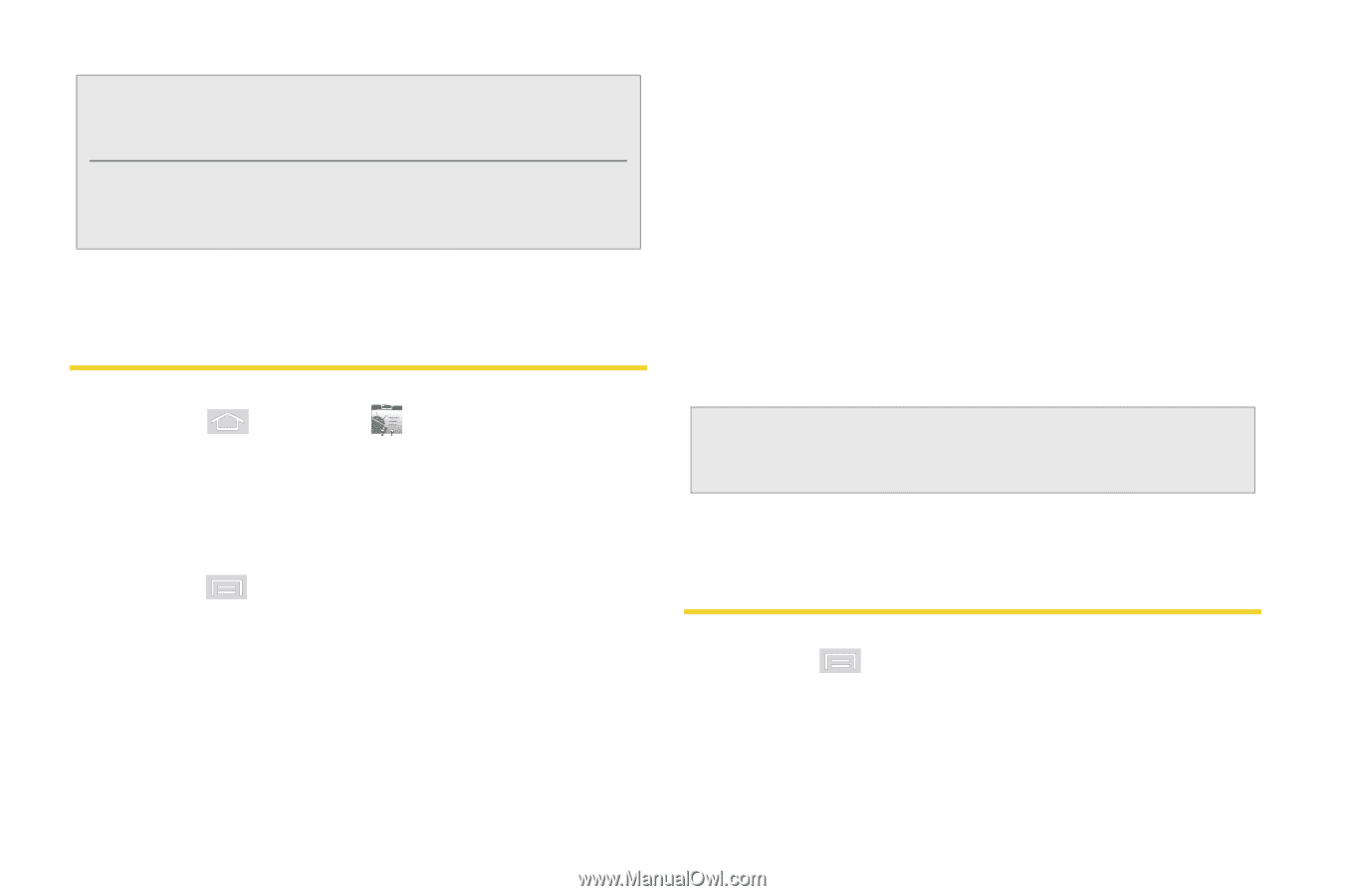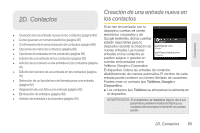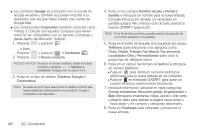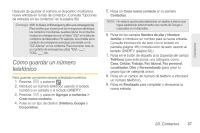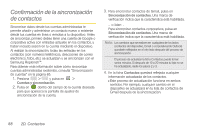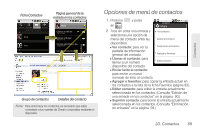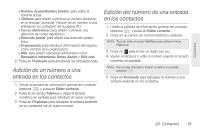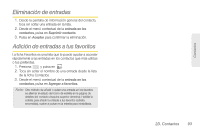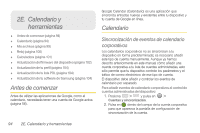Samsung SPH-M580 User Manual (user Manual) (ver.f12) (Spanish) - Page 104
Opciones de entradas en los contactos, Edición de una entrada en los contactos
 |
View all Samsung SPH-M580 manuals
Add to My Manuals
Save this manual to your list of manuals |
Page 104 highlights
Nota: Antes de usar la característica Bluetooth, ésta primero debe estar habilitada y el dispositivo del destinatario debe estar visible. Sólo la información de un contacto puede enviarse mediante Bluetooth. Ningún otro tipo de archivo (video, imagen o audio) puede enviarse usando Bluetooth. Opciones de entradas en los contactos Para mostrar una entrada en los contactos: 1. Presiona y pulsa en . 2. Toca en una entrada para que aparezca la pantalla de información general de la entrada en los contactos. Esa pantalla contiene el nombre, el historial, los números de contactos, el correo electrónico e información de contacto vinculado. 3. Presiona para que aparezca el menú contextual específico a la entrada. 4. Pulsa en una opción disponible: Ⅲ Editar contacto: para acceder a la página de detalles de la entrada y comenzar a editar su información. Ⅲ Compartir: para enviar la información de la entrada actual en los contactos a un destinatario externo mediante: ● Bluetooth: para transmitir el contacto a otro dispositivo compatible con Bluetooth. ● Email (Correo electrónico): para adjuntar la tarjeta de contacto a un nuevo correo electrónico (Exchange o Internet) saliente. ● Gmail: para adjuntar la tarjeta de contacto a un nuevo correo electrónico saliente basado en Internet. Ⅲ Opciones: para asignar un Tono de llamada específica al contacto y selecciona si las Llamadas entrantes del contacto deberían enviarse directamente al correo de voz. Ⅲ Suprimir contacto: para quitar el contacto de la lista. Nota: Antes de usar esta característica, Bluetooth primero debe estar habilitado y el dispositivo del destinatario debe estar visible. Edición de una entrada en los contactos 1. Desde la pantalla de información general del contacto, presiona y pulsa en Editar contacto. Pulsa en una opción para comenzar a editarla. Ⅲ [Icono de imagen]: para asignar una foto a la entrada. Consulta "Asignación de una foto a una entrada" en la página 92. 90 2D. Contactos